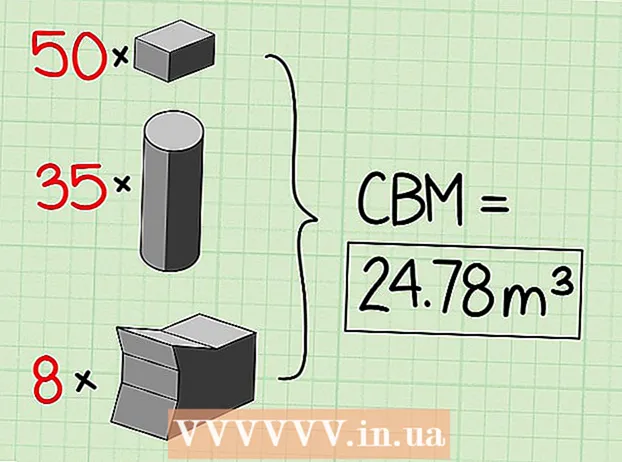लेखक:
Frank Hunt
निर्मितीची तारीख:
15 मार्च 2021
अद्यतन तारीख:
1 जुलै 2024
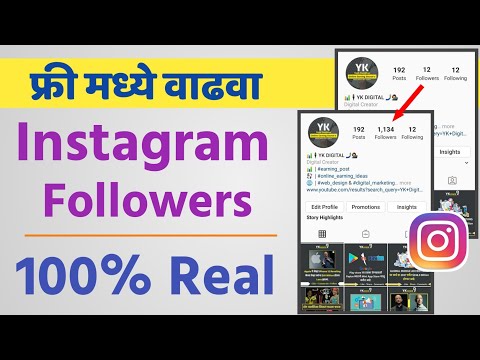
सामग्री
इतर बर्याच सोशल मीडिया प्लॅटफॉर्मवर विपरीत, जेव्हा आपल्याला पाहिजे तेव्हा Instagram आपले वापरकर्तानाव बदलण्याची शक्यता प्रदान करते. अशा प्रकारे, इतर वापरकर्ते आपल्याला सहज शोधू शकतील आणि आपल्याला फोटोंमध्ये टॅग करु शकतील. आपणास शोधणे सोपे होऊ इच्छित आहे की आपण केवळ बदलासाठी तयार आहात? तर आपण खालील चरणांचे अनुसरण करून आपले वापरकर्तानाव बदलू शकता.
पाऊल टाकण्यासाठी
पद्धत पैकी 1: मोबाइल अॅपवर
 इंस्टाग्राम अॅप उघडा. आपल्या मुख्य स्क्रीनवर चिन्ह टॅप करा किंवा आपल्या अॅप्समध्ये इंस्टाग्राम शोधा.
इंस्टाग्राम अॅप उघडा. आपल्या मुख्य स्क्रीनवर चिन्ह टॅप करा किंवा आपल्या अॅप्समध्ये इंस्टाग्राम शोधा.  प्रोफाइल बटण दाबा. हे चिन्ह एखाद्या व्यक्तीसारखे आहे आणि अॅपच्या खाली उजवीकडे आढळू शकते. आपल्याला आता आपल्या इन्स्टाग्राम प्रोफाइलकडे निर्देशित केले जाईल.
प्रोफाइल बटण दाबा. हे चिन्ह एखाद्या व्यक्तीसारखे आहे आणि अॅपच्या खाली उजवीकडे आढळू शकते. आपल्याला आता आपल्या इन्स्टाग्राम प्रोफाइलकडे निर्देशित केले जाईल.  "प्रोफाइल संपादित करा" दाबा. आपल्या पोस्ट आणि अनुयायांचे खाली हे राखाडी बटण आहे.
"प्रोफाइल संपादित करा" दाबा. आपल्या पोस्ट आणि अनुयायांचे खाली हे राखाडी बटण आहे.  आपले वापरकर्तानाव दाबा. येथे आपणास आपले वर्तमान वापरकर्तानाव सापडेल, जे आपण आता बदलू शकता.
आपले वापरकर्तानाव दाबा. येथे आपणास आपले वर्तमान वापरकर्तानाव सापडेल, जे आपण आता बदलू शकता.  आपले नवीन वापरकर्तानाव प्रविष्ट करा. हे नाव स्वयंचलितपणे जतन केलेले नाही.
आपले नवीन वापरकर्तानाव प्रविष्ट करा. हे नाव स्वयंचलितपणे जतन केलेले नाही.  जेव्हा आपण आपल्या नवीन वापरकर्त्याच्या नावाने समाधानी असाल तर, पूर्ण झाले दाबा. हे बटण पृष्ठाच्या तळाशी आढळू शकते.
जेव्हा आपण आपल्या नवीन वापरकर्त्याच्या नावाने समाधानी असाल तर, पूर्ण झाले दाबा. हे बटण पृष्ठाच्या तळाशी आढळू शकते. - जर आपले नवीन वापरकर्तानाव आधीपासून एखाद्याने घेतले असेल तर आता आपल्या स्क्रीनवर एक सूचना दिसून येईल.
- जर वापरकर्तानाव उपलब्ध असेल तर आपल्याला सूचित केले जाईल की आपले नवीन प्रोफाइल जतन केले गेले आहे.
2 पैकी 2 पद्धत: संगणकावर
 वर जा इंस्टाग्राम वेबसाइट.
वर जा इंस्टाग्राम वेबसाइट. आपले वर्तमान वापरकर्तानाव आणि संकेतशब्द प्रविष्ट करा. आपल्या स्क्रीनच्या उजव्या अर्ध्या भागावर हे करा.
आपले वर्तमान वापरकर्तानाव आणि संकेतशब्द प्रविष्ट करा. आपल्या स्क्रीनच्या उजव्या अर्ध्या भागावर हे करा.  लॉगिन क्लिक करा. आपण आपल्या खात्याचा तपशील योग्यरितीने प्रविष्ट केला असेल तर आपल्याला आता आपल्या इन्स्टाग्राम फीडमध्ये नेले जाईल.
लॉगिन क्लिक करा. आपण आपल्या खात्याचा तपशील योग्यरितीने प्रविष्ट केला असेल तर आपल्याला आता आपल्या इन्स्टाग्राम फीडमध्ये नेले जाईल.  प्रोफाइल बटणावर क्लिक करा. हे चिन्ह एखाद्या व्यक्तीसारखे आहे आणि आपल्या स्क्रीनच्या सर्वात वर उजवीकडे आढळू शकते. आपल्याला आता आपल्या इन्स्टाग्राम प्रोफाइलकडे निर्देशित केले जाईल.
प्रोफाइल बटणावर क्लिक करा. हे चिन्ह एखाद्या व्यक्तीसारखे आहे आणि आपल्या स्क्रीनच्या सर्वात वर उजवीकडे आढळू शकते. आपल्याला आता आपल्या इन्स्टाग्राम प्रोफाइलकडे निर्देशित केले जाईल.  "प्रोफाइल संपादित करा" वर क्लिक करा. हे आपले वापरकर्तानाव आणि प्रोफाइल चित्राच्या उजवीकडे असलेले मोठे बटण आहे.
"प्रोफाइल संपादित करा" वर क्लिक करा. हे आपले वापरकर्तानाव आणि प्रोफाइल चित्राच्या उजवीकडे असलेले मोठे बटण आहे.  आपल्या वापरकर्त्याच्या नावावर क्लिक करा. येथे आपणास आपले वर्तमान वापरकर्तानाव सापडेल, जे आपण आता बदलू शकता.
आपल्या वापरकर्त्याच्या नावावर क्लिक करा. येथे आपणास आपले वर्तमान वापरकर्तानाव सापडेल, जे आपण आता बदलू शकता.  आपले नवीन वापरकर्तानाव प्रविष्ट करा. हे नाव स्वयंचलितपणे जतन केलेले नाही.
आपले नवीन वापरकर्तानाव प्रविष्ट करा. हे नाव स्वयंचलितपणे जतन केलेले नाही.  आपण आपल्या नवीन वापरकर्तानावासह खुश असाल तेव्हा जतन करा क्लिक करा. हे बटण पृष्ठाच्या शीर्षस्थानी आढळू शकते.
आपण आपल्या नवीन वापरकर्तानावासह खुश असाल तेव्हा जतन करा क्लिक करा. हे बटण पृष्ठाच्या शीर्षस्थानी आढळू शकते. - जर आपले नवीन वापरकर्तानाव आधीपासून एखाद्याने घेतले असेल तर आता आपल्या स्क्रीनवर एक सूचना दिसून येईल.
- जर वापरकर्तानाव उपलब्ध असेल तर आपल्याला सूचित केले जाईल की आपले नवीन प्रोफाइल जतन केले गेले आहे.
टिपा
- "प्रोफाइल संपादित करा" पृष्ठावर आपण आपली वेबसाइट, चरित्र आणि ईमेल पत्ता देखील बदलू शकता. आपण आपले वापरकर्तानाव न बदलता आपली खाते माहिती बदलू इच्छित असल्यास आपण या पृष्ठावर हे करू शकता.
चेतावणी
- आपले वापरकर्तानाव बदलल्यानंतर, आपल्या जुन्या वापरकर्तानावासह टॅग आणि टिप्पण्या यापुढे स्वयंचलितपणे आपल्या प्रोफाइलशी दुवा साधणार नाहीत.